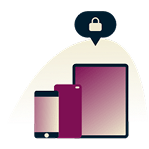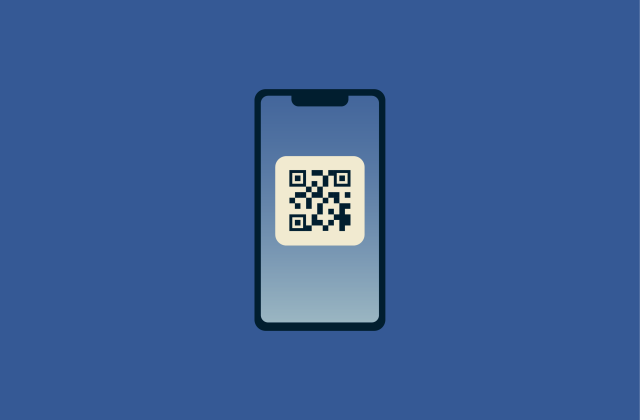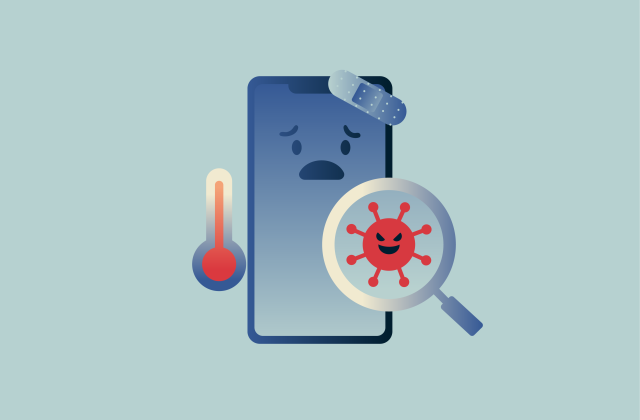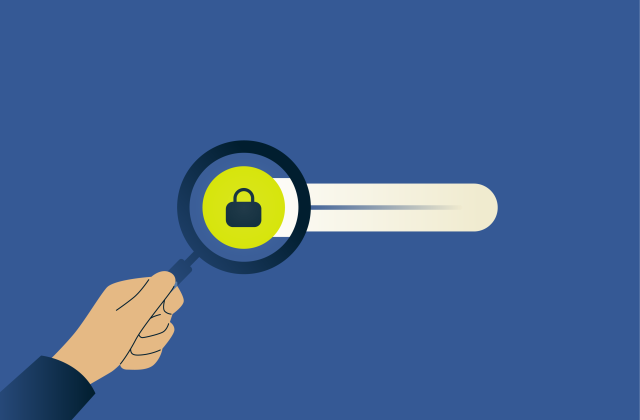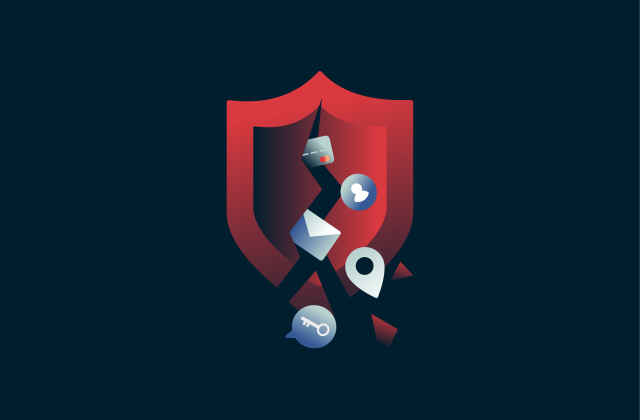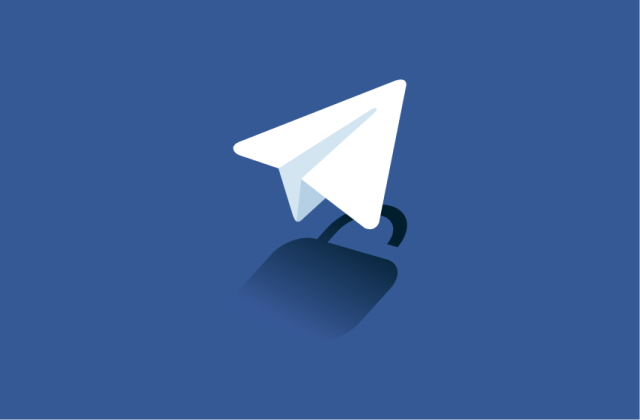Schermtijd iPhone instellen (snel en eenvoudig stappenplan)

Als je kind een iPhone heeft, heb je je vast al eens afgevraagd hoe je het apparaat veiliger kunt maken. Tussen sociale media, games, chat-apps en het internet in het algemeen brengen kinderen meer tijd online door dan ooit tevoren. Het is daarbij lang niet altijd duidelijk wat ze allemaal zien of met wie ze contact hebben.
De ingebouwde ouderlijk toezicht-functies van Apple, die je vindt in de instellingen van Schermtijd, geven je handige tools om dat beter te beheren. Je kunt content beperken, apps blokkeren, communicatie inperken en in de gaten houden hoeveel tijd er op het toestel wordt doorgebracht – allemaal vanaf je eigen iPhone.
In deze gids laat ik je stap voor stap zien hoe je snel en eenvoudig ouderlijk toezicht instelt op een iPhone met de standaardfuncties van Apple. Ook leg ik uit hoe je het gebruik van je kind in de loop van de tijd kunt monitoren, instellingen kunt aanpassen naarmate ze ouder worden en hoe je voorkomt dat ze de meest voorkomende trucjes gebruiken om beperkingen te omzeilen.
Wat is ouderlijk toezicht en waarom je het zou moeten gebruiken
Ouderlijk toezicht zijn hulpmiddelen waarmee je beheert wat je kind kan zien en doen op zijn of haar apparaten. Denk aan het instellen van schermtijdlimieten, het blokkeren van ongepaste content, het beperken van bepaalde apps of functies en het reguleren van hoe en wanneer je kind met anderen kan communiceren.
Het gaat hierbij niet om bespioneren of vrijheid afpakken, maar om het creëren van gezonde grenzen die passen bij de leeftijd en ontwikkelingsfase van je kind. De grootste meerwaarde ontstaat wanneer die grenzen onderdeel zijn van een open en eerlijke dialoog over hoe je veilig door de online wereld navigeert.
Geen enkele tool is perfect, maar ouderlijk toezicht geeft je wel meer inzicht én meer gemoedsrust. Als je het goed inzet, verklein je de kans dat je kind wordt blootgesteld aan schadelijke content, help je schermverslaving voorkomen en creëer je ruimte voor betere digitale gewoonten naarmate je kind opgroeit.
Ouderlijk toezicht instellen op een iPhone
Het instellen van ouderlijk toezicht op de iPhone van je kind is vrij eenvoudig en je kunt er direct mee aan de slag. Dit zijn de stappen die je moet nemen.
Eerste stap: Delen met gezin instellen
Om de Schermtijd-instellingen van je kind vanaf jouw iPhone te beheren, moet je hem of haar toevoegen aan je Delen met gezin-groep. Zodra dat geregeld is, kun je limieten instellen en het gebruik op afstand monitoren.
Zo voeg je je kind toe:
- Open Instellingen en tik bovenaan op je Apple ID.
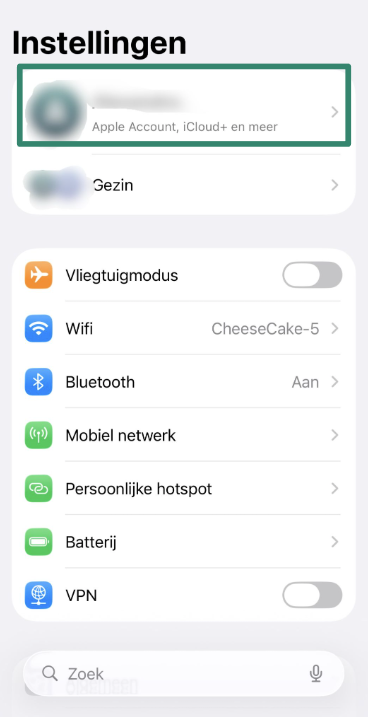
- Tik op Gezin.
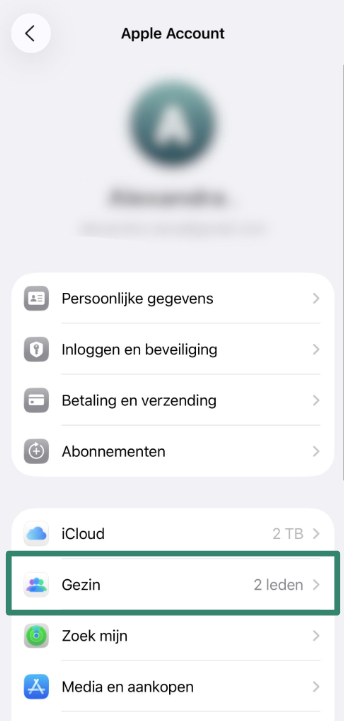
- Tik rechtsboven op Voeg lid toe.
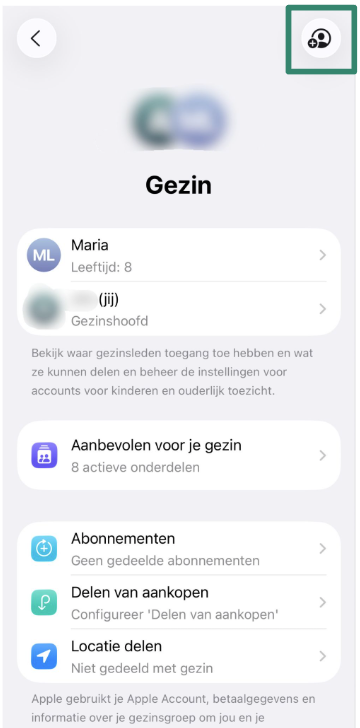
- Heeft je kind al een Apple-account? Tik dan op Nodig anderen uit om hem of haar aan je gezinsgroep toe te voegen.
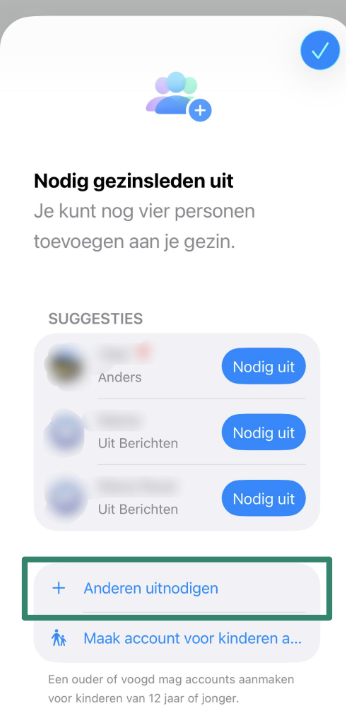
- Heeft je kind nog geen Apple-account? Kies dan Maak een kinderaccount aan, vul de gevraagde gegevens in en bevestig met Maak kinderaccount aan.
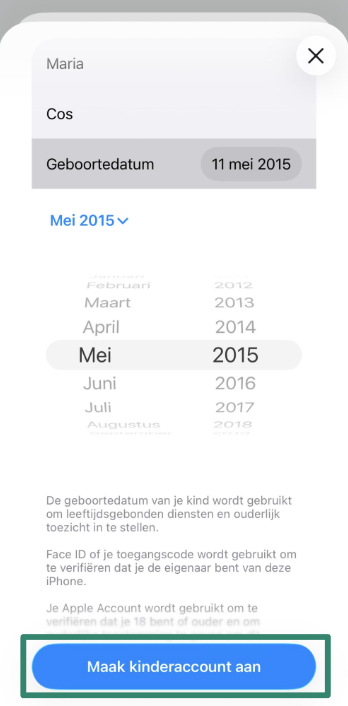
Zodra je kind de uitnodiging accepteert, verschijnt zijn of haar naam in je gezinsgroep. Vanaf dat moment kun je Schermtijd instellen, applimieten beheren en contentbeperkingen toepassen – allemaal rechtstreeks vanaf je eigen iPhone.
Schermtijd inschakelen
Met Apple’s Schermtijd-functie kun je precies zien hoeveel tijd je kind op de iPhone doorbrengt, periodes van inactiviteit instellen en tijdslimieten invoeren. Zo stel je het in:
- Ga naar Instellingen en tik op Gezin.
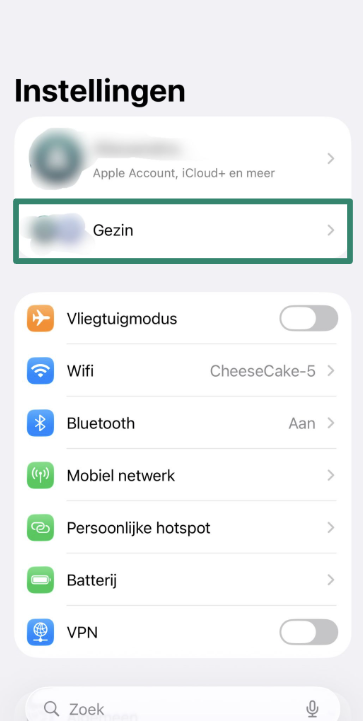
- Selecteer de naam van je kind uit de lijst met gezinsleden.
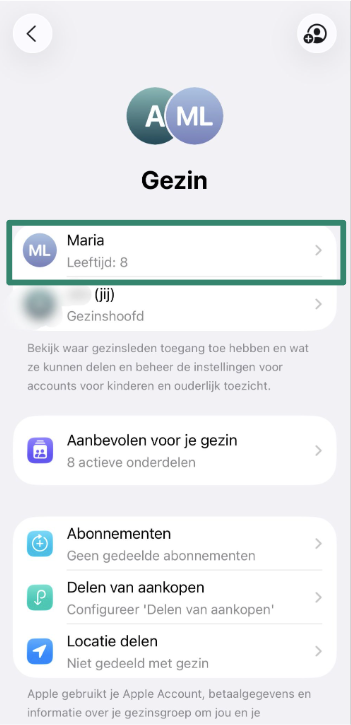
- Tik op Schermtijd.
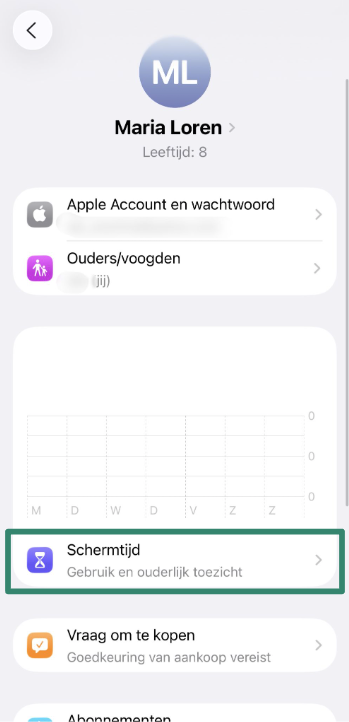
- Tik op 'Schermtijd beheren'.
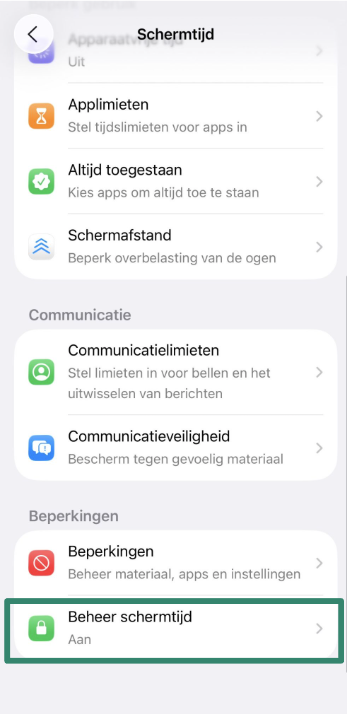
- Selecteer 'Schermtijdtoegangscode wijzigen' en stel een toegangscode in.
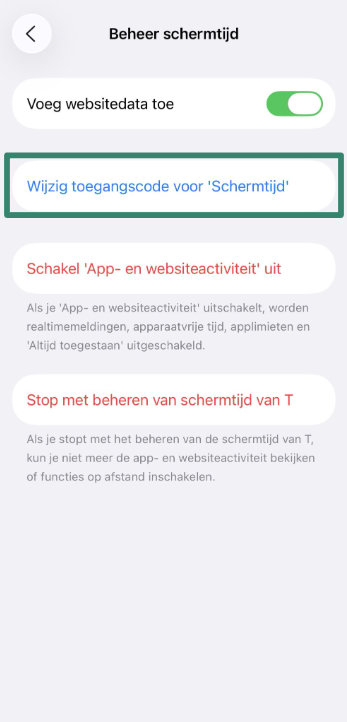
- Zodra de toegangscode is ingesteld, tik je op 'Alle app- en websiteactiviteit bekijken' om het gebruik van je kind in te schakelen en te bekijken.
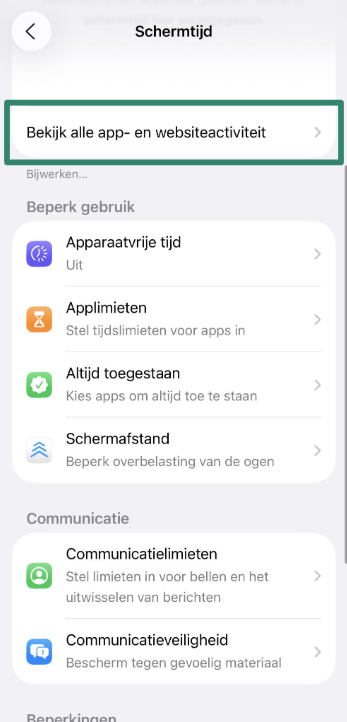
Rusttijd instellen
Met Rusttijd bepaal je tijden waarop alleen telefoongesprekken en door jou goedgekeurde apps beschikbaar zijn voor je kind.
- Ga in het profiel van je kind naar Schermtijd en tik op Rusttijd.
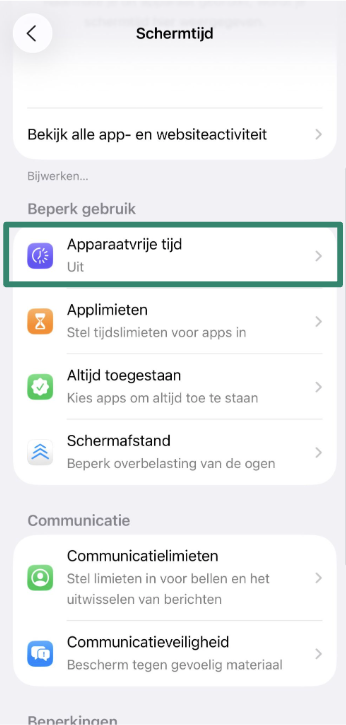
- Voer de toegangscode voor schermtijd in en kies Rusttijd tot morgen, of zet Gepland aan en stel de begin- en eindtijd in.
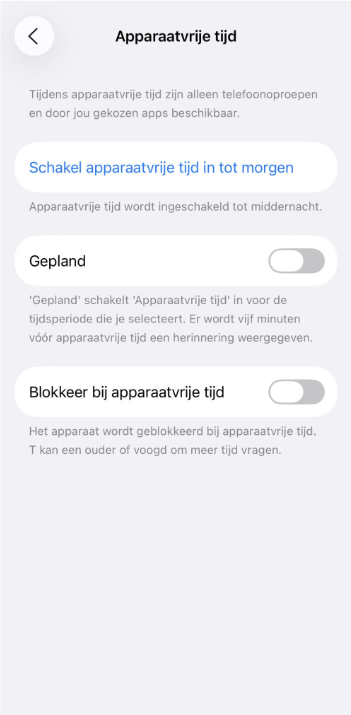
Je kunt ook Blokkeren tijdens rusttijd inschakelen om de iPhone volledig te blokkeren. Je kind kan wel extra tijd aanvragen; jij beslist of je dat toestaat door de toegangscode in te voeren.
App-limieten configureren
Met App-limieten kun je dagelijkse tijdslimieten instellen voor categorieën zoals games of sociale media.
- Ga in het profiel van je kind naar Schermtijd en tik op App-limieten.
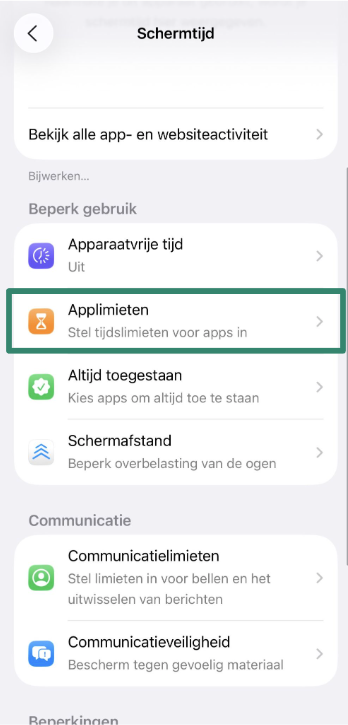
- Tik op Voeg limiet toe.
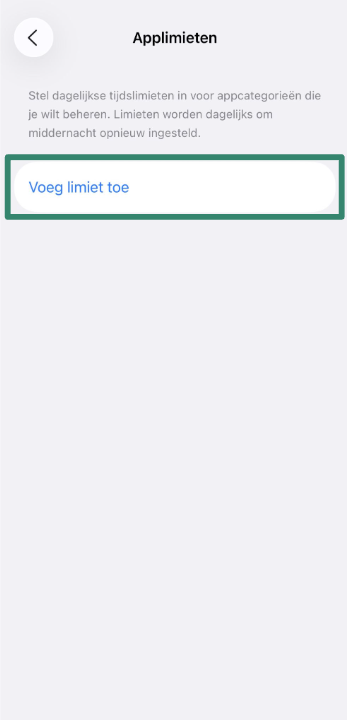
- Selecteer de apps of categorieën die je wilt beperken en tik op Volgende om de dagelijkse tijdslimiet in te stellen.

Communicatiebeperkingen beheren
- Selecteer het account van je kind, tik op Schermtijd en kies Communicatiebeperkingen.
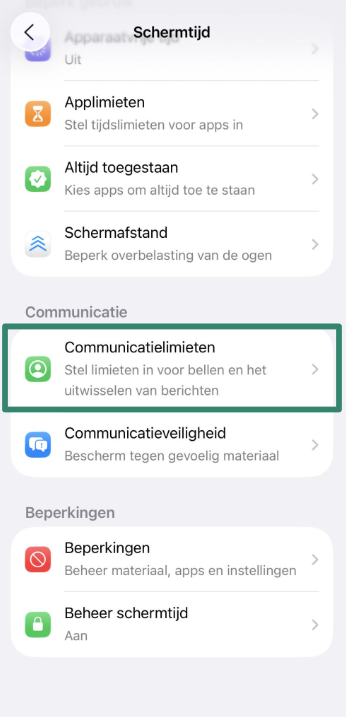
- Hier kun je instellen met wie je kind mag communiceren tijdens schermtijd én tijdens rusttijd.
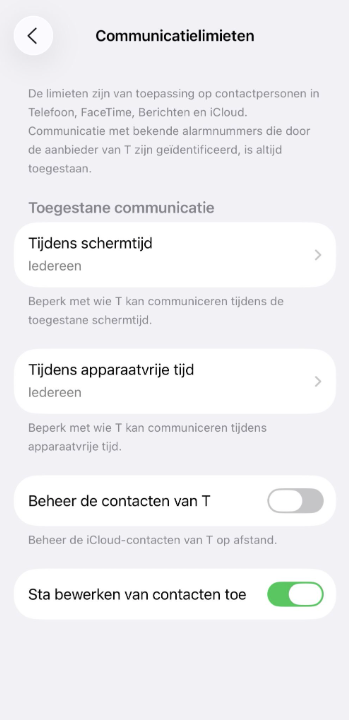
Altijd toegestane apps
- Ga naar het account van je kind, tik op Schermtijd en kies Altijd toegestaan.
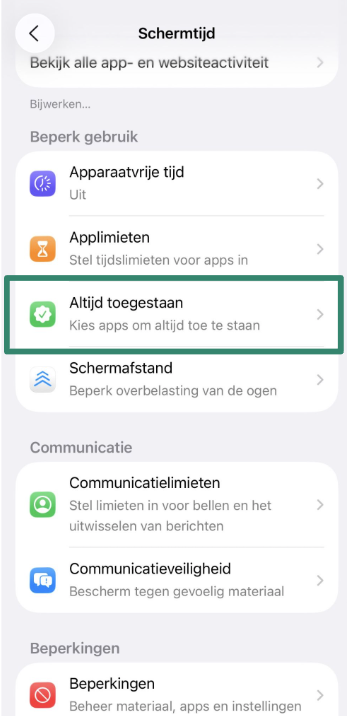
- Gebruik de plus- en min-knoppen om apps toe te voegen of te verwijderen uit de lijst.
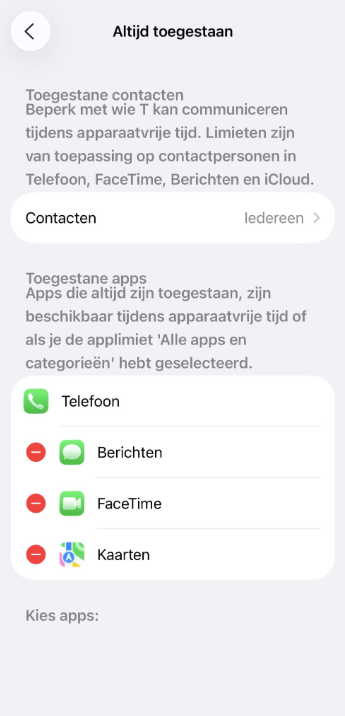
Toegang tot apps, content en functies beperken
Als Schermtijd eenmaal is ingesteld, kun je nog preciezer bepalen waartoe je kind wel of geen toegang heeft. Van het beperken van websites tot het blokkeren van aankopen: alle kinderbeveiligingsopties van de iPhone vind je op dezelfde plek.
Content- en privacybeperkingen gebruiken
- Ga in de gezinsgroep naar het account van je kind, tik op Schermtijd en kies Content- en privacybeperkingen.
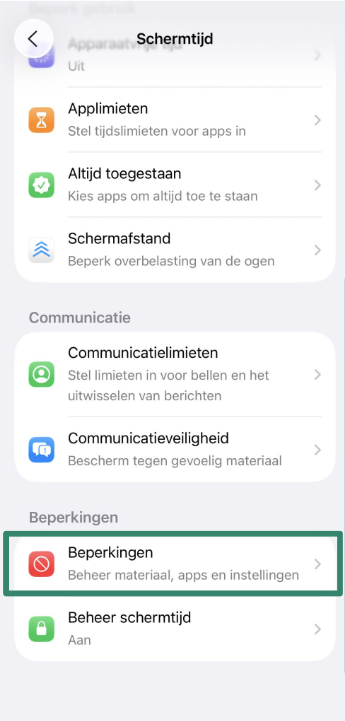
- Zet Content- en privacybeperkingen aan.
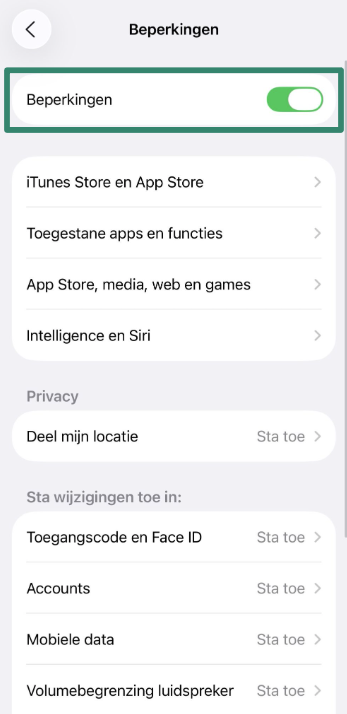
Vanaf hier kun je alle gewenste instellingen aanpassen.
Websites blokkeren
Je kunt automatisch volwassenenwebsites blokkeren of zelf een lijst maken met toegestane of geblokkeerde sites in Safari.
- Ga naar Content- en privacybeperkingen en tik op App Store, media, web en games.
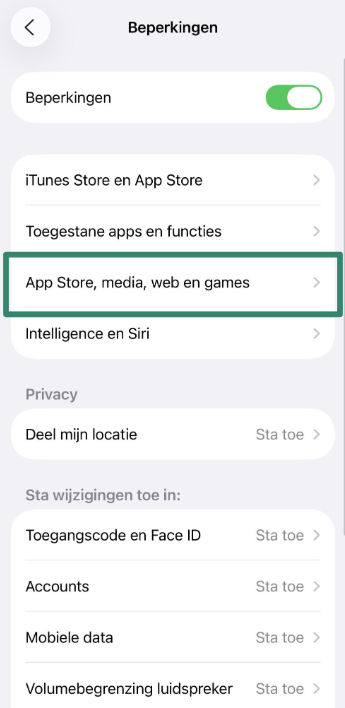
- Tik op Webcontent.
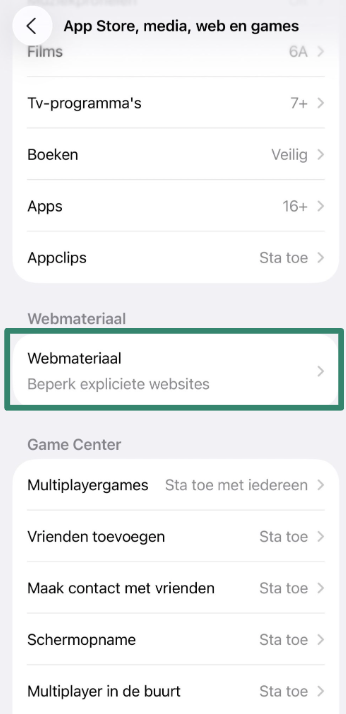
- Kies uit Onbeperkt, Beperk websites voor volwassenen of Alleen toegestane websites.
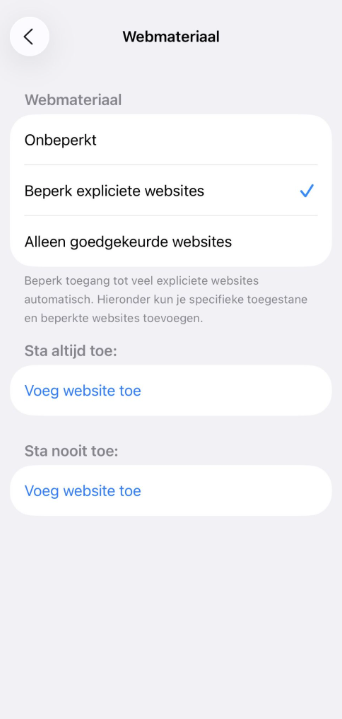
- Indien gewenst kun je handmatig specifieke websites toevoegen aan de lijsten Nooit toestaan of Altijd toestaan voor meer controle.
Extra tip: met webbeveiligingstools, zoals de Geavanceerde Bescherming van ExpressVPN, voeg je nog een extra laag veiligheid toe doordat schadelijke websites en trackers automatisch worden geblokkeerd.
Toegang tot games en Game Center-functies beperken
Je kunt in Game Center functies beperken zoals multiplayer, vrienden toevoegen of berichten versturen.
- Ga in Content- en privacybeperkingen naar App Store, media, web en games.
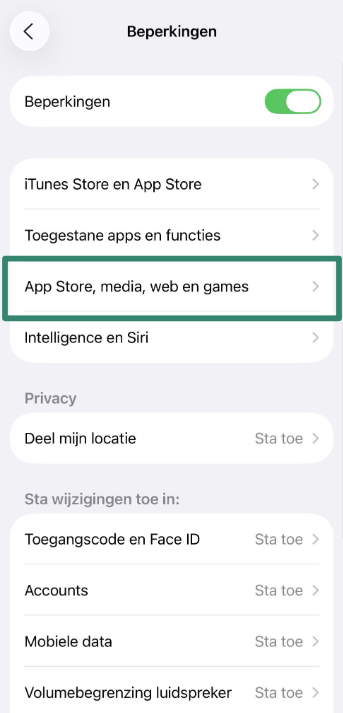
- Stel de Game Center-functies die je wilt beperken in door ze één voor één te selecteren en te kiezen voor Niet toestaan.
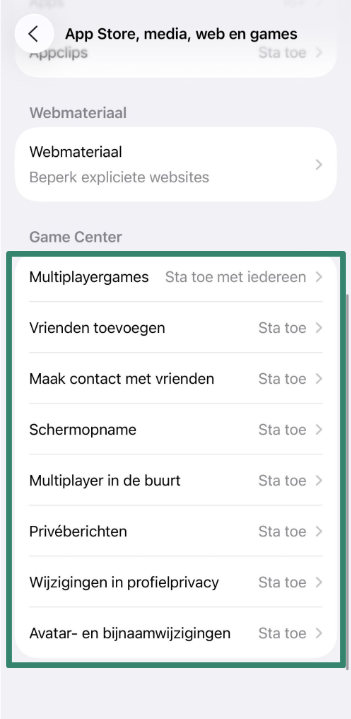
Ingebouwde apps verbergen
Wil je niet dat je kind ingebouwde apps zoals Safari, Camera of FaceTime gebruikt? Dan kun je ze volledig uitschakelen.
- Ga in Content- en privacybeperkingen naar Toegestane apps en functies.
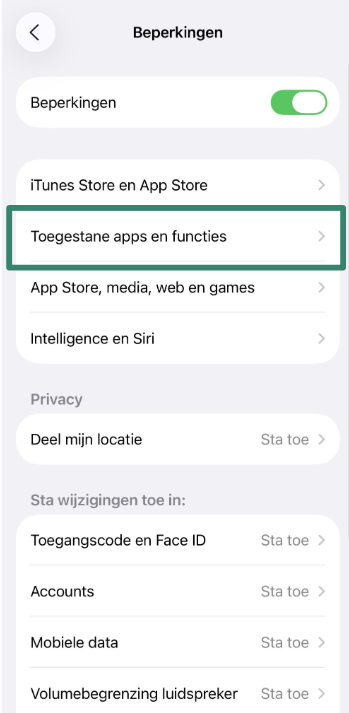
- Zet de schuifknop uit bij de apps die je wilt verbergen, zoals Safari, FaceTime of Camera.
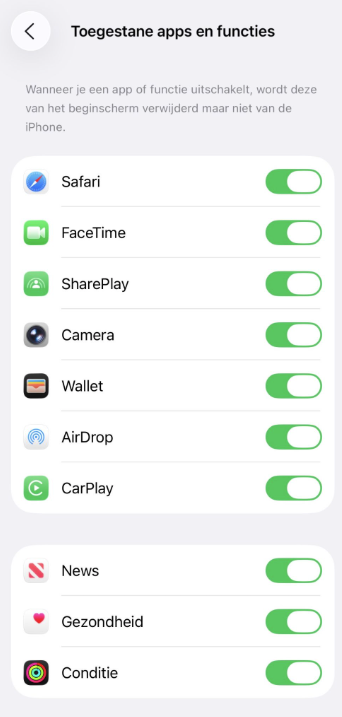
Aankopen in de App Store voorkomen
- Ga in Content- en privacybeperkingen naar iTunes- en App Store-aankopen.
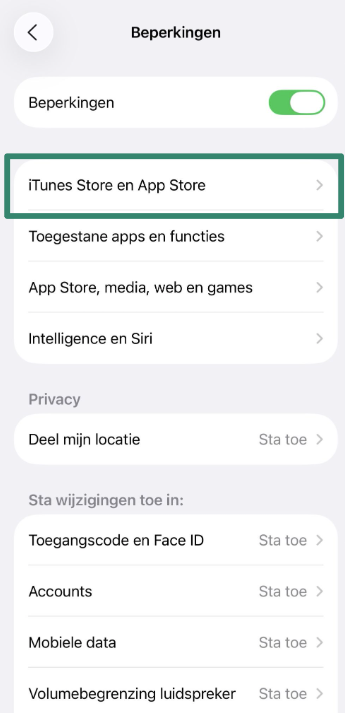
- Selecteer opties die je wilt blokkeren (zoals apps installeren, apps verwijderen of in-app aankopen) en zet ze op Niet toestaan.
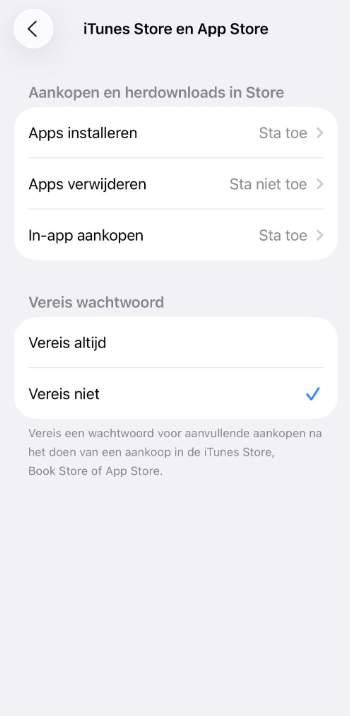
Leeftijdsbeperkingen instellen voor apps en media
Je kunt apps en mediacontent filteren op leeftijdsclassificatie:
- Ga in Content- en privacybeperkingen naar App Store, media, web en games.
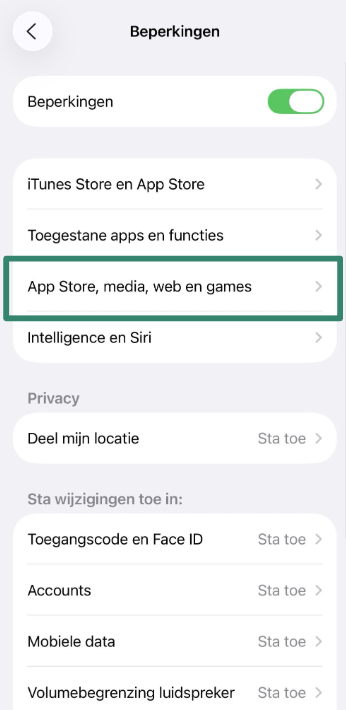
- Selecteer een categorie, zoals Apps, Tv-programma’s, Films of Boeken.
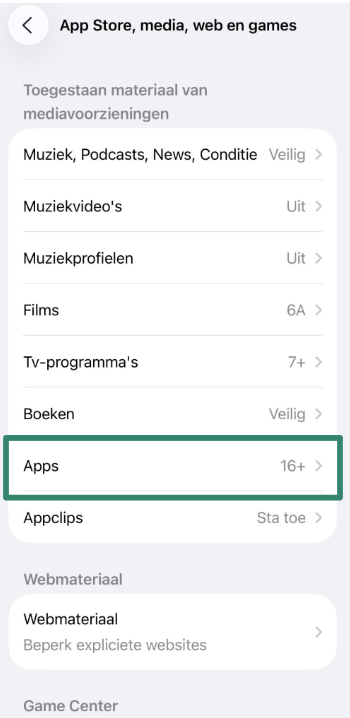
- Kies de leeftijdsclassificatie die past bij je kind.
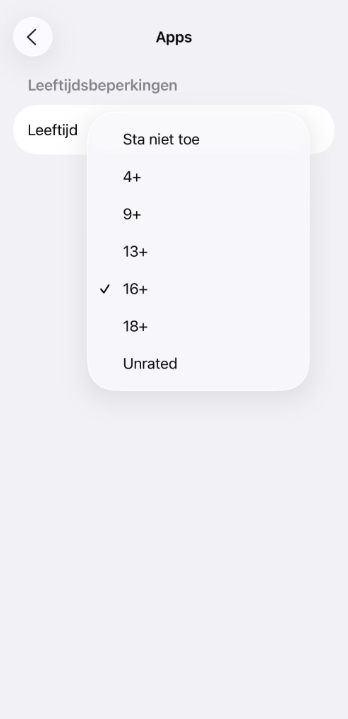
Ouderlijk toezicht bijhouden en aanpassen
Eenmalig instellingen configureren is een goed begin, maar om ze effectief te houden is het belangrijk regelmatig te controleren en mee te groeien met de behoeften van je kind.
Schermtijdrapporten bekijken
Met Schermtijd zie je automatisch hoe het apparaat wordt gebruikt. Zo krijg je een duidelijk beeld van waar de tijd naartoe gaat.
- Ga in Instellingen naar Gezin, tik op de naam van je kind en vervolgens op Schermtijd.
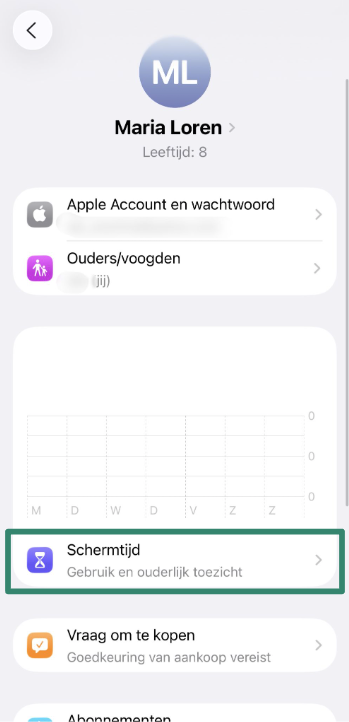
- Tik op Bekijk alle app- en website-activiteit.
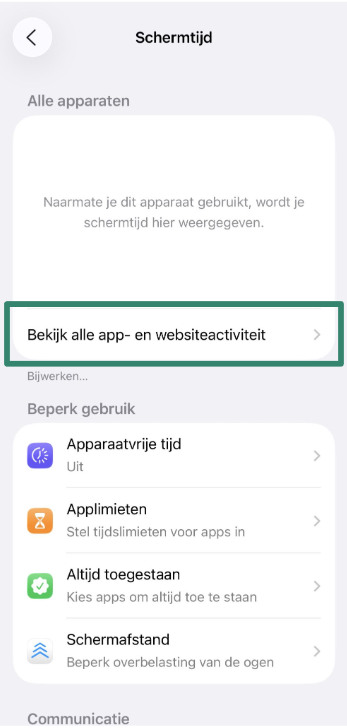
Je ziet een dagelijks en wekelijks overzicht van de activiteiten van je kind, uitgesplitst per app en categorie. Dat maakt het eenvoudig om gewoontes te herkennen en te beslissen of er extra limieten nodig zijn.
Locatie delen en privacy
Zelfs als ouderlijk toezicht is ingeschakeld, kan je kind nog steeds zijn of haar locatie delen — soms zonder dat ze dit doorhebben. Apps en contacten kunnen hun locatie uitzenden. Het is daarom belangrijk om deze instellingen te controleren om de privacy van je kind te beschermen.
Zo bekijk je welke apps toegang hebben tot de locatie:
- Ga naar Instellingen > Privacy en beveiliging.
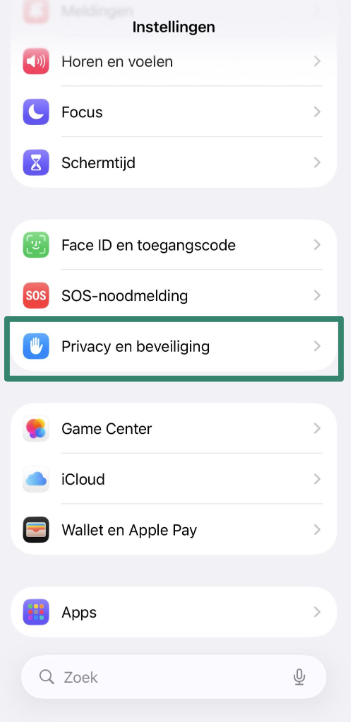
- Tik op Locatievoorzieningen.
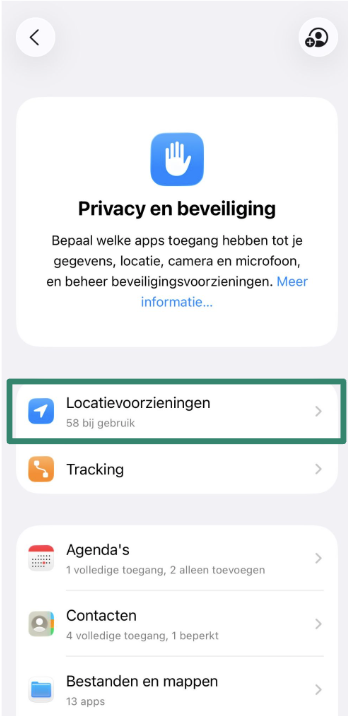
- Scrol door de lijst en tik per app om de toegang aan te passen.
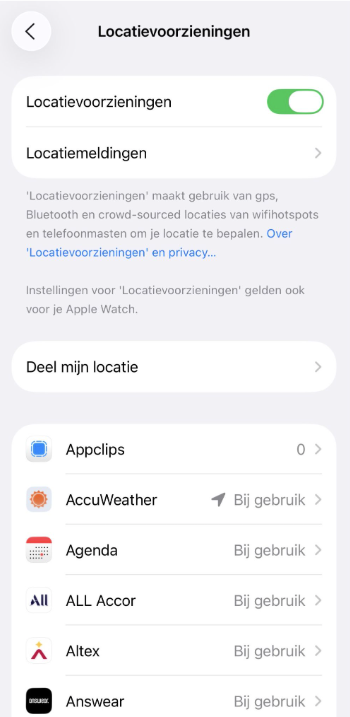
Beperkingen aanpassen naarmate je kind ouder wordt
Wat geschikt is voor een 9-jarige, werkt vaak niet meer voor een 13-jarige. Met Schermtijd kun je de ingestelde limieten en restricties op elk moment aanpassen.
Zo doe je dat:
- Ga in Instellingen naar Gezin, tik op de naam van je kind en daarna op Schermtijd.
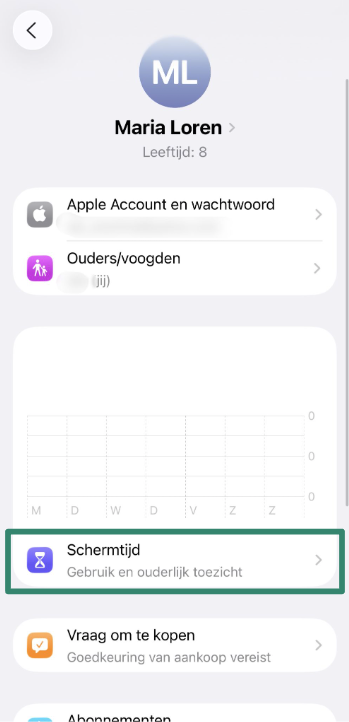
- Selecteer de sectie die je wilt bijwerken — zoals Rusttijd, App-limieten of Content- en privacybeperkingen — en pas de instellingen aan.
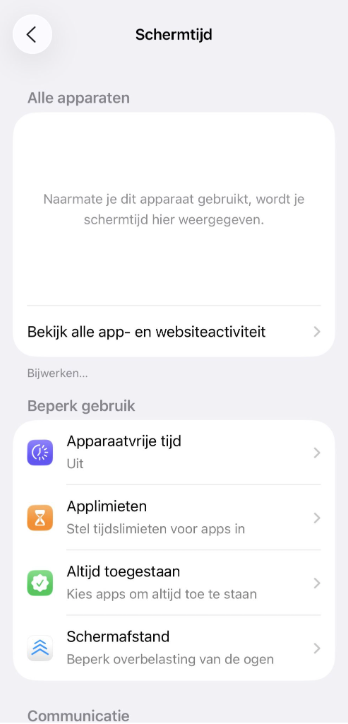
Tips om met je kind te praten over restricties
Ouderlijk toezicht werkt het beste als je kind begrijpt dat het er is én waarom. Het gaat niet om controleren om het controleren, maar om veiligheid en gezonde gewoontes online.
Voer daarom eerst een kort gesprek voordat je limieten instelt. Leg uit wat je blokkeert en waarom, en geef je kind ruimte om vragen te stellen. Dat versterkt het vertrouwen en vergroot de kans dat ze later bij jou komen als er iets niet goed voelt. Naarmate ze ouder worden, kun je ze steeds meer betrekken bij de beslissingen. Zo voelen de regels eerlijker en worden ze vaker nageleefd.
Een recent onderzoek van ExpressVPN naar kinderen en social media benadrukt hoe belangrijk dat vertrouwen tussen ouder en kind is voor online veiligheid.
Ouderlijk toezicht uitschakelen op iPhone
Je kunt ouderlijk toezicht uitschakelen door Schermtijd volledig uit te zetten of door specifieke instellingen te wijzigen.
Zo zet je alle beperkingen uit:
- Ga naar Instellingen en tik op Schermtijd.
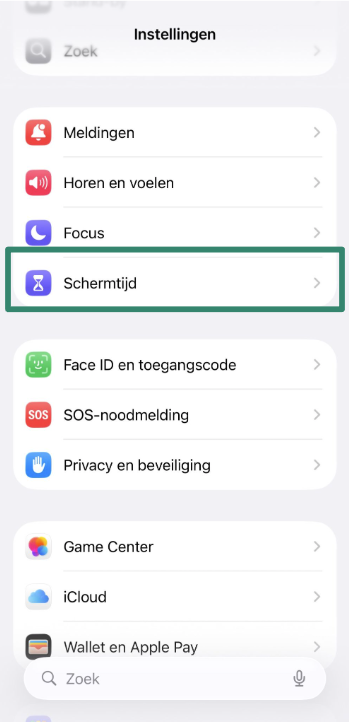
- Scrol omlaag en tik op Zet app- en website-activiteit uit.
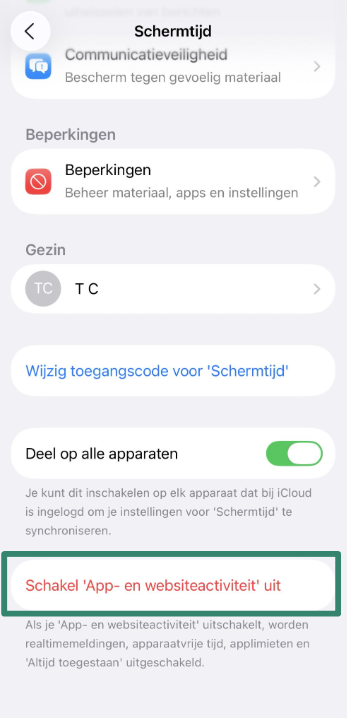
Alle limieten, restricties en rapportages van Schermtijd worden dan verwijderd.
De toegangscode wijzigen of verwijderen:
Tik vanuit Schermtijd op Schermtijd-toegangscode wijzigen en kies Wijzigen of Toegangscode uitschakelen. Voer vervolgens de huidige code in.
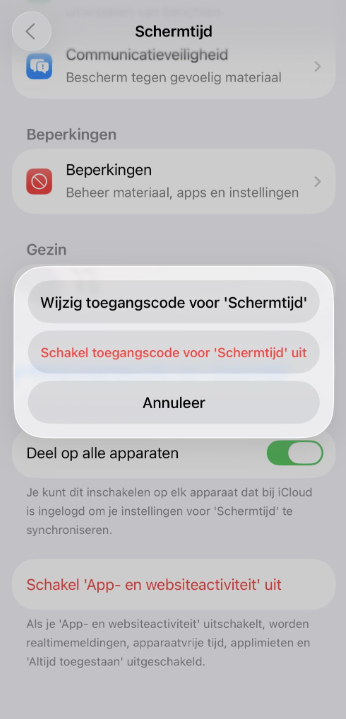
Moet je apps van derden gebruiken voor ouderlijk toezicht?
Apple’s Schermtijd is voor veel gezinnen een prima oplossing: ingebouwd, eenvoudig in te stellen en voorzien van functies als tijdslimieten, contentrestricties en appbeheer.
Heb je meer nodig? Dan kunnen ouderlijktoezicht-apps van derden extra functies bieden, zoals realtime meldingen, locatiebewaking of ondersteuning voor Android- en Windows-apparaten. Deze apps vereisen meestal een abonnement en iets meer instelwerk, maar kunnen het overwegen waard zijn als je uitgebreide monitoring zoekt.
Gebruik je daarnaast een VPN voor extra privacy, dan kun je met ExpressVPN meerdere apparaten tegelijk beveiligen — ideaal om het hele gezin online te beschermen.
Veelgebruikte trucs van kinderen (en hoe je ze voorkomt)
Kinderen zijn vindingrijk, en sommigen zullen proberen de limieten van Schermtijd te omzeilen. Veelvoorkomende trucs zijn het raden van de toegangscode, apps verwijderen en opnieuw installeren om tijdslimieten te resetten, of de klok van het apparaat aanpassen om Rusttijd te vermijden.
Sommige kinderen gebruiken zelfs Siri of Berichten om toegang te krijgen tot geblokkeerde content, zoals YouTube-links. In extremere gevallen proberen ze soms een volledige fabrieksreset uit te voeren.
De meeste van deze trucs kun je voorkomen met een paar snelle aanpassingen, zoals het uitschakelen van het verwijderen van apps, het vastzetten van de tijdzone, het verwijderen van Berichten uit de lijst met altijd toegestane apps en het uitschakelen van Siri indien nodig. De belangrijkste stap? Houd de toegangscode van Schermtijd privé. Zodra je je bewust bent van deze omwegen, wordt het een stuk makkelijker om ze voor te blijven.
Veelgestelde vragen over ouderlijk toezicht op iPhone
Heeft de iPhone ingebouwd ouderlijk toezicht?
Hoe zet ik ouderlijk toezicht op de iPhone van mijn kind aan?
Gelden de beperkingen op alle Apple-apparaten van mijn kind?
Dat betekent dat je de instellingen niet op elk apparaat apart hoeft te herhalen. Stel je bijvoorbeeld applimieten in of blokkeer je bepaalde websites, dan gelden die instellingen ook automatisch op andere iPhones of iPads van je kind. Om dit in te schakelen, ga je naar Schermtijd in je instellingen, selecteer je de naam van je kind en zet je Deel over apparaten heen aan.
Kan ik de iPhone van mijn kind vanaf mijn eigen iPhone beheren?
Hoe kan ik het ouderlijk toezicht op de telefoon van mijn kind instellen?
Deze instellingen kun je rechtstreeks op hun toestel instellen of op afstand via Delen met gezin. Vergeet niet om een aparte toegangscode voor Schermtijd in te stellen, zodat je kind de instellingen niet zelf kan wijzigen.
Zet de eerste stap om jezelf online te beschermen. Probeer ExpressVPN zonder risico.
Krijg ExpressVPN